Poslednji put ažurirano 24. januara 2022.
Pouzdani dokumenti su datoteke koje su označene kao pouzdane omogućavanjem aktivnog sadržaja u njima.
Aktivni sadržaj (makroi, ActiveX kontrole, podaci za povezivanje i tako dalje) otvara se bez upozorenja trake sa porukama kada označite datoteku kao pouzdanu. Za pouzdani dokument ne postoji upit prilikom otvaranja datoteke, čak i ako je dodat novi aktivni sadržaj ili se promene u postojećem aktivnom sadržaju. Međutim, odziv se pojavljuje ako je datoteka premeštena od poslednjeg poverenja u datoteku.
Kada se dokument smatra pouzdanim, on se ne otvara u zaštićenom prikazu. Zato treba imati poverenja u dokumente samo ako imate poverenja u izvor datoteke.
Napomena: Ako se u zaštićenom prikazu otvori datoteka koja nema aktivni sadržaj i omogući se uređivanje, datoteka je pouzdana i više se ne otvara u zaštićenom prikazu. Međutim, ako datoteka ima aktivni sadržaj, za onemogućeni aktivni sadržaj pojavljuje se traka sa porukama sve dok ne omogućite taj sadržaj. Aktivni sadržaj nije automatski omogućen kada izađete iz zaštićenog prikaza.
Kreiranje pouzdanih dokumenata
Kada otvorite novu datoteku koja ima aktivni sadržaj ( podatke za povezivanje, makroe i tako dalje), traka sa porukama se pojavljuje zato što aktivni sadržaj može da sadrži viruse i druge bezbednosne rizike koji mogu da oštete računar ili mrežu vaše organizacije.

Međutim, ako imate poverenja u izvor datoteke ili znate da je aktivni sadržaj bezbedan (na primer, makro je potpisao pouzdani izdavač), možete da omogućite aktivni sadržaj datoteke tako što ćete kliknuti na dugme Omogući sadržaj. To ga čini pouzdanim dokumentom. Kada ponovo otvorite datoteku, traka sa porukama se neće pojaviti.
Oprez: Nikada ne omogućavajte sadržaj u dokumentu ako niste sigurni šta makro radi. Zlonamerni makroi često koriste napadači za distribuciju malvera.
Neke datoteke ne mogu biti učinjene pouzdanim dokumentima
Postoje situacije kada ne možete da napravite datoteku kao pouzdani dokument. Na primer, neki tipovi aktivnog sadržaja su onemogućeni kada pokušate da otvorite datoteku. Aktivni sadržaj se može onemogućiti kada:
-
Administrator sistema je postavio bezbednosne smernice za onemogućavanje određenog tipa aktivnog sadržaja za organizaciju (na primer, Onemogući sve makroe bez obaveštenja). U ovom slučaju, ako otvorite datoteku sa makroima i podacima za povezivanje, nije moguće smatrati pouzdanom datoteku zato što su makroi onemogućeni kada se datoteka otvori.
-
Promenili ste postavke centra za pouzdanost za neke aktivne tipove sadržaja.
Da biste videli bezbednosne postavke, izaberite karticu Datoteka . Kliknite na dugme Opcije. Izaberite stavku Centar za pouzdanost i kliknite na dugme Postavke centra za pouzdanost. Više možete saznati u članku Prikaz opcija i postavki u centru za pouzdanost.
-
Datoteka otvorena sa nebezbedne lokacije kao što je fascikla sa privremenim internet datotekama (TIF) ili fascikla „Temp“
-
Administrator sistema je isključio funkciju za mrežne lokacije ili za sve lokacije
-
Datoteka koju hoćete da potvrdite kao pouzdanu predstavlja predložak, na primer datoteke sa oznakama tipa datoteke .dot, .dotx ili .dotm
Za ove datoteke izaberite stavku Omogući sav sadržaj da biste omogućili aktivni sadržaj za tu sesiju. Ovo omogućava jednokratno pokretanje sadržaja. Traka sa porukama se prikazuje prilikom ponovnog otvaranja datoteke.
Sledeća slika je primer oblasti Bezbednosno upozorenje kada nije moguće imati poverenja u datoteku.
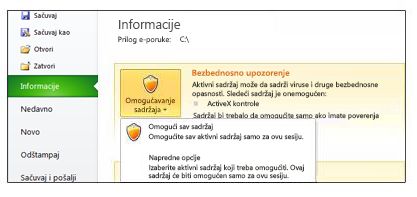
Poverenje u dokumente na mreži
Pri dodeli poverenja dokumentima na mreži treba obratiti pažnju zato što druge osobe mogu neovlašćeno izmeniti mrežne datoteke i promeniti aktivni sadržaj u njima. Da biste smanjili mogućnost bezbednosnih rizika, treba da imate poverenja samo u datoteke na mrežnoj lokaciji koju kontroliše ili kreira administrator sistema.
Dijalog Bezbednosno upozorenje prikazuje se kad pokušate da dodelite poverenje datoteci sa mrežne lokacije. U dijalogu možete da kliknete na dugme Ubuduće ne prikazuj ovu poruku i dijalog se više neće prikazivati. Pored toga, funkciju možete isključiti klikom na dugme Ne u dijalogu Bezbednosno upozorenje.
Isključivanje funkcije pouzdanih dokumenata za mrežne lokacije
Funkciju pouzdanih dokumenata možete isključiti za mrežne lokacije u centru za pouzdanost.
-
Izaberite karticu Datoteka.
-
Kliknite na dugme Opcije.
-
Izaberite centar za pouzdanost, a zatim stavku Postavke centra za pouzdanost.
-
Izaberite stavku Pouzdani dokumenti.
-
Opozovite izbor u polju za potvrdu Dozvoli da dokumenti na mreži budu pouzdani.
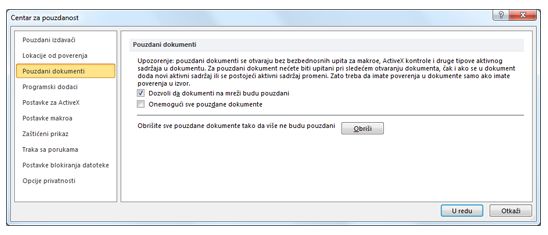
Prikaz ili izmena postavki pouzdanih dokumenata u centru za pouzdanost
Postavke pouzdanih dokumenata možete prikazati ili promeniti u centru za pouzdanost. Pravljenje promena pokreće ili onemogućava kreiranje pouzdanih dokumenata koji štite računar i mrežu organizacije od mogućeg zlonamernog koda u aktivnom sadržaju.
-
Izaberite karticu Datoteka.
-
Kliknite na dugme Opcije.
-
Izaberite centar za pouzdanost, a zatim stavku Postavke centra za pouzdanost.
-
Izaberite stavku Pouzdani dokumenti.
-
Izaberite željene opcije za pouzdane dokumente.
Objašnjenje postavki pouzdanih dokumenata
-
Dozvoli da dokumenti na mreži budu pouzdani - Dijalog Bezbednosno upozorenje više se ne pojavljuje za datoteke na mrežnim lokacijama.
-
Onemogući pouzdane dokumente - Dijalog Bezbednosno upozorenje se pojavljuje za datoteke svaki put kada ih otvorite.
-
Obriši sve pouzdane dokumente kako više ne bi bili pouzdani - Kliknite na dugme Obriši da biste izbrisali listu prethodno pouzdanih dokumenata.










